电脑底部任务栏消失怎么办?如何快速恢复?
电脑底部任务栏是Windows操作系统中的一个重要组成部分,它提供了快速访问应用程序、查看运行状态等功能,以下是关于电脑底部任务栏的详细介绍:
功能

1、应用程序管理:用户可以将常用的应用程序固定到任务栏上,通过点击任务栏上的图标快速启动应用程序,正在运行的应用程序也会在任务栏上显示相应的图标,方便用户切换和管理。
2、通知区域:任务栏的通知区域会显示系统的各种通知和状态信息,如网络连接状态、音量控制、电源按钮等,用户可以通过点击通知区域的图标来查看详细信息或进行相关操作。
3、快捷方式:用户可以将文件、文件夹或网页等快捷方式添加到任务栏上,以便快速访问,这对于提高工作效率和访问常用资源非常方便。
4、搜索功能:部分版本的Windows操作系统在任务栏上提供了搜索框,用户可以通过输入关键词来快速搜索文件、应用程序或网络内容。
5、多任务管理:当多个应用程序同时运行时,任务栏可以帮助用户管理和切换不同的任务,用户可以通过点击任务栏上的应用程序图标或使用快捷键来切换到不同的应用程序。
设置方法
1、位置调整:如果任务栏不在底部,可以通过右键点击任务栏空白处,选择 “任务栏设置”,在弹出的窗口中找到 “任务栏在屏幕上的位置” 选项,将其设置为 “底部”。
2、自动隐藏:若希望任务栏在不使用时自动隐藏,可以在任务栏设置中勾选 “在桌面模式下自动隐藏任务栏” 选项。
3、锁定任务栏:为了防止误操作导致任务栏位置或大小改变,可以右键点击任务栏空白处,选择 “锁定任务栏”。
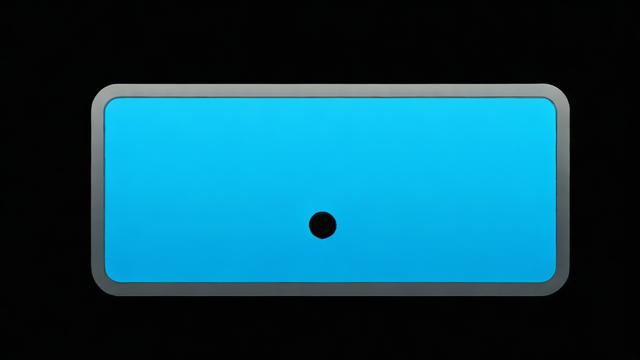
4、分组相似任务栏按钮:在任务栏设置中可以选择是否将相似的应用程序按钮分组在一起,以保持任务栏的整洁。
常见问题及解决方法
1、任务栏消失:可能是由于设置了自动隐藏任务栏且未将鼠标移动到任务栏位置,或者是任务栏被不小心拖动到了屏幕边缘之外,可以将鼠标移动到屏幕底部等待任务栏出现,或者按下键盘上的 “Win+R” 键打开运行窗口,输入 “explorer.exe” 并回车,重新启动 Windows 资源管理器。
2、任务栏图标异常:如果任务栏上的图标显示不正常,可以尝试重启电脑或重新安装相关的应用程序。
3、任务栏无法操作:可能是系统出现故障或中毒导致的,可以先尝试使用杀毒软件进行扫描和查杀,如果问题仍然存在,可以考虑重装系统。
FAQs
1、如何快速显示桌面:除了通过任务栏上的 “显示桌面” 按钮外,还可以按 “Win+D” 组合键快速显示桌面。
2、如何更改任务栏颜色:在 Windows 10 中,可以通过右键点击桌面空白处,选择 “个性化”,在弹出的窗口中找到 “颜色” 选项,选择不同的主题色来更改任务栏的颜色。
3、如何添加工具到任务栏:可以通过将工具的快捷方式拖放到任务栏上,或者使用第三方工具来实现。
作者:豆面本文地址:https://www.jerry.net.cn/jdzx/21296.html发布于 2025-01-24 14:02:26
文章转载或复制请以超链接形式并注明出处杰瑞科技发展有限公司








